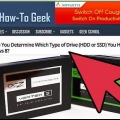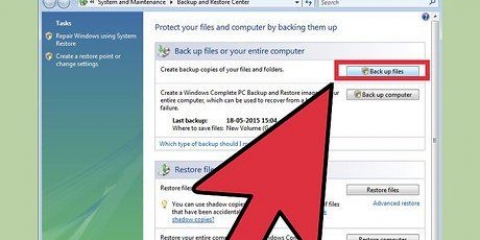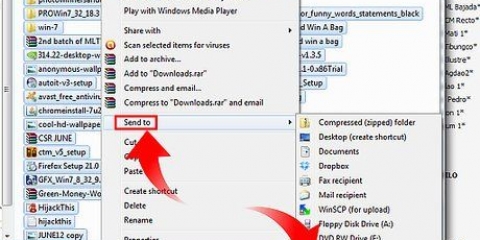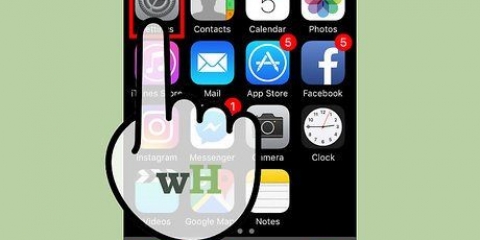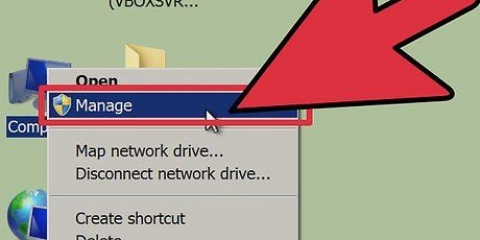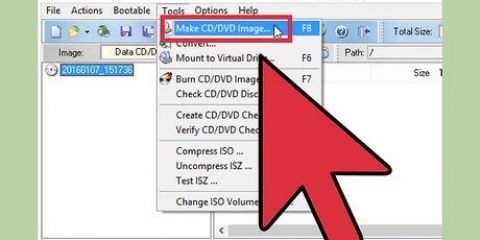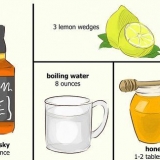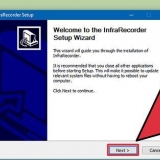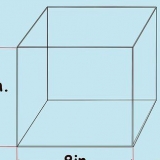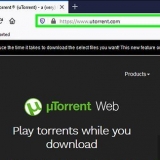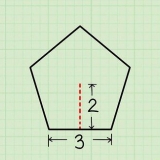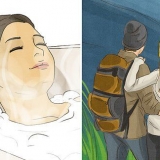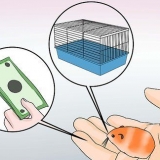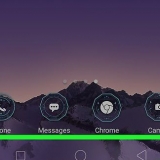Hvis du tilslutter den primære harddisk, skal SATA-kablet sluttes til den første SATA-kanal. Det kan være mærket SATA0 eller SATA1. Se venligst bundkortets dokumentation for detaljerede oplysninger om dit bundkort. Sekundære drev skal tilsluttes den næste tilgængelige SATA-kanal. Den blå ende af kablet forbindes til bundkortet. Det sorte stik sættes i den primære (Master) station, mens det sorte stik sættes i en hvilken som helst sekundær station (Slave). Indstil din primære drevjumper som Master. Jumperdiagrammet er trykt på harddisken (hvis korrekt). Hvis du installerer et sekundært drev, men det er det eneste, der er forbundet med kablet, skal det også indstilles som Master.
For at geninstallere Windows kan du bruge den vejledning, der passer til dit system: Windows XP Windows Vista Windows 7 Windows 8 (på engelsk) Leopard (på engelsk) Snow Leopard (på engelsk) Mountain Lion (på engelsk) 

For at geninstallere Windows kan du bruge den vejledning, der passer til dit system: Windows XP Windows Vista Windows 7 Windows 8 (på engelsk) Leopard (på engelsk) Snow Leopard (på engelsk) Mountain Lion (på engelsk)
Installation af en harddisk
Indhold
Harddisken er den primære lagerplads for alle computerdata. Hvis du løber tør for plads, kan installation af et nyt drev være den mest praktiske løsning. Hvis din computer har fejlet, skal du muligvis udskifte den gamle defekte harddisk. Det er i hvert fald muligt at gøre dette selv i stedet for at tage computeren med til reparatøren. Læs videre for at lære, hvordan du gør dette.
Trin
Metode 1 af 2: Installation af en harddisk på en desktop

1. Sluk computeren. Sluk for strømmen med knappen på bagsiden. Hvis du kan nå inde i pc`en på denne måde, er det ikke nødvendigt at trække alle kabler ud. Hvis dette ikke virker, skal du fjerne de nødvendige kabler og placere pc`en et sted, hvor du kan nå indad.
2. Fjern sidepanelerne. Du skal muligvis bruge en skruetrækker til dette, men de fleste nyere computere har skruer, som du kan åbne i hånden. Du skal fjerne begge paneler for at kunne fjerne/installere harddisken.

3. Sørg for, at du ikke er statisk opladet. Rør ved en metalgenstand (ikke din computer) såsom et dørhåndtag for at aflade statisk elektricitet.
4. Sørg for, at du er jordet. Hvis computeren stadig er tilsluttet (men strømmen er slukket), kan du jorde dig selv ved at røre ved metalet på kabinettet. Ellers er det vigtigt at jorde dig selv, før du arbejder på indersiden af computeren for at forhindre, at en statisk opladning beskadiger komponenterne på din computer.
5. Fjern den gamle harddisk (hvis til stede). Hvis du fjerner en gammel harddisk, skal du sørge for, at alle kabler er frakoblet bundkortet og strømforsyningen. Løsn skruerne på begge sider af drevet og fjern det fra kabinettet.
Du skal muligvis fjerne andre kabler og komponenter for at få adgang til harddisken, hvis kabinettet er på den lille side.
6. Læg dit nye drev i etuiet. Fjern den nye harddisk fra den antistatiske emballage, og skub den ind i det passende hus. Dette kan nogle gange tage en indsats, så vær forsigtig og juster skruehullerne med huset.
Hvis du kan, så brug en lås med lidt plads omkring den. Dette giver mulighed for mere luftcirkulation, hvilket holder systemet køligere, men det er ikke nødvendigt.
7. Fastgør harddisken. Når drevet er blevet installeret, skal du fastgøre det i etuiet ved hjælp af de medfølgende skruer (eller dem, du allerede havde). Ideelt set bør du bruge to skruer på hver side af harddisken til dette. Hvis harddisken ikke sidder korrekt, kan den rasle og forårsage støj. Derudover kan det forårsage, at disken bliver beskadiget.
Spænd skruerne fast, men overdriv det ikke, da du også kan forårsage skade.

8. Tilslut en SATA-harddisk til bundkortet. Nyere harddiske bruger SATA-kabler, som er tynde og minder om USB-kabler. Brug et SATA-kabel til at tilslutte harddisken til bundkortet. SATA-kabler kan tilsluttes i begge retninger.
9. Tilslut en PATA (IDE) harddisk til bundkortet. IDE-drev er en ældre type og kan genkendes på de lange rækker af stifter på bagsiden. IDE-drev er forbundet med et bredt, fladt IDE-kabel. Normalt har dette kabel en grå farve.
10. Tilslut strømforsyningen til harddisken. De fleste nyere strømforsyninger har SATA-stik, men ældre strømforsyninger har normalt kun 4-bens Molex-stik. Hvis ja, og du stadig vil installere et SATA-drev, skal du bruge en Molex-til-SATA-adapter. IDE-drev bruger Molex-stikket.
Sørg for, at alle forbindelser er tætte. Tjek at ingen af kablerne kan løsne sig ved at vrikke dem lidt.
11. Luk computeren igen. Udskift sidepanelerne på pc`en, og tilslut computeren igen. Tænd for strømmen og derefter din computer.

12. Fuldfør installationen. Når alt er tilsluttet, og computeren kører igen, skal du fuldføre installationen af harddisken fra din pc. Hvis du har udskiftet det primære drev, skal du geninstallere operativsystemet. Hvis du har tilføjet et drev, skal du formatere drevet, før du kan bruge det.
For at geninstallere OS X kan du bruge den guide, der passer til dit system:
For at formatere din harddisk kan du denne guide bruges til alle systemer.
Metode 2 af 2: Installation af en harddisk i en bærbar computer
1. Sluk din bærbare computer. Sluk din bærbare computer helt (ikke i dvaletilstand). Vend maskinen om og fjern batteriet. Dette vil hjælpe med at forhindre elektrisk stød.
2. Åbn harddiskdækslet. Du kan finde dette i bunden af din bærbare computer. Du skal bruge en lille stjerneskruetrækker for at skrue panelet af. Du kan genkende panelet, fordi det har et harddisklogo trykt ved siden af.
Der er næsten ingen bærbar computer, der passer til mere end 1 harddisk. En højere ende bærbar kan muligvis rumme to. Hvis man antager 1 harddisk, er det nødvendigt at geninstallere operativsystemet efter indsættelse af det nye drev.

3. Sørg for, at du ikke er statisk opladet. Rør ved en metalgenstand (ikke din computer) såsom et dørhåndtag for at aflade statisk elektricitet.

4. Skru harddisken af. Afhængigt af din bærbare computer kan det være nødvendigt at fjerne 1 eller flere skruer for at fjerne drevet. Ikke alle harddiske er sikret med skruer.
5. Træk i båndet for at frigøre disken. Harddisken klikker omkring en tomme tilbage, så du kan fjerne den fra kabinettet. Opbevar den gamle harddisk et sikkert sted, hvis du vil hente data fra den.
6. Indsæt den nye harddisk. Sørg for at sætte drevet i etuiet korrekt. Når harddisken er på plads, skal du skubbe den fast i kontakterne. Tving ikke noget, ellers kan du beskadige kontakterne. Hvis harddisken sidder helt fast i huset, skal du spænde eventuelle skruer.
7. Luk den bærbare computer igen. Når harddisken er installeret, skal du sætte drevdækslet på igen og udskifte batteriet. Sørg for, at alle paneler er tætte og låste. Du skal nu forberede den nye harddisk for at kunne bruge den:
For at geninstallere OS X kan du bruge den guide, der passer til dit system:
For at formatere din harddisk kan du denne guide bruges til alle systemer.
Tips
- Vær opmærksom på statisk elektricitet, når du begynder at arbejde på din computers komponenter. Brug en antistatisk rem eller rør ved skruen på en lyskontakt, der er tændt for at jorde dig selv, før du rører indersiden af en pc og dens komponenter og kabler.
- Harddiske udvikler varme, når de tændes. Hvis din computer har flere harddiskpladser, skal du arrangere drevene, så der er plads nok til, at køleluft kan cirkulere i dit system.
Artikler om emnet "Installation af en harddisk"
Оцените, пожалуйста статью
Lignende
Populær